使用FFC线,将4.3inch DSI LCD连接到Raspberry Pi主板的15PIN DSI接口。
为了方便使用,可以把Raspberry Pi主板通过螺丝固定的4.3inch DSI LCD的背面,并组装上铜柱。如下图所示:


1.用于树莓派的系统:Raspberry Pi OS / Ubuntu / Kali / Volumio 和 Retropie
2.将树莓派系统镜像烧写完成后,打开TF卡根目录的config.txt文件,在config.txt最后加入以下代码,保存并安全弹出TF卡。
dtoverlay=vc4-kms-v3d #DSI1 Use dtoverlay=vc4-kms-dsi-7inch #DSI0 Use #dtoverlay=vc4-kms-dsi-7inch,dsi0
参考下图
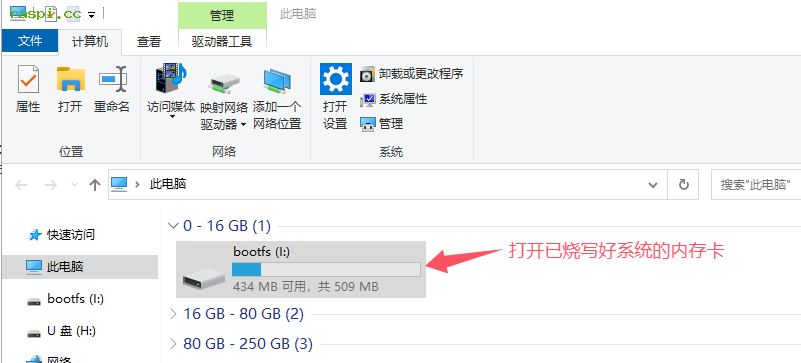
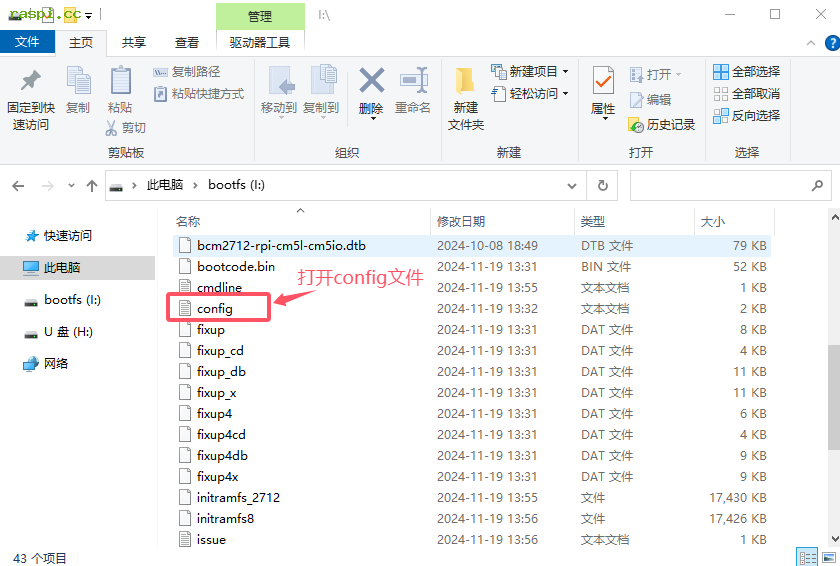

3. 添加代码后保存并将TF卡插入树莓派,给树莓派上电,正常等待几秒后可以进入显示,系统启动后可以正常触摸。
注意:对于树莓派5的Bookworm系统,建议手动更新到最新的系统版本并重启
安装对应的应用程序(该程序仅用于Bookworm和Bullseye系统),用户可以通过以下5条命令下载安装使用:
wget https://www.waveshare.net/w/upload/f/f4/Brightness.zip
unzip Brightness.zip cd Brightness sudo chmod +x install.sh ./install.sh
安装完成后,可以在桌面的-开始菜单-》Accessories -》Brightness 打开该程序,如下图:

另外,也在终端输入以下命令可以控制背光亮度:
echo X | sudo tee /sys/class/backlight/*/brightness其中X表示0~255中的任意数字。0表示背光最暗,255表示背光最亮。例如:
echo 100 | sudo tee /sys/class/backlight/*/brightness echo 0 | sudo tee /sys/class/backlight/*/brightness echo 255 | sudo tee /sys/class/backlight/*/brightness
一:在树莓派系统Bookworm版本上显示旋转
GUI 界面旋转
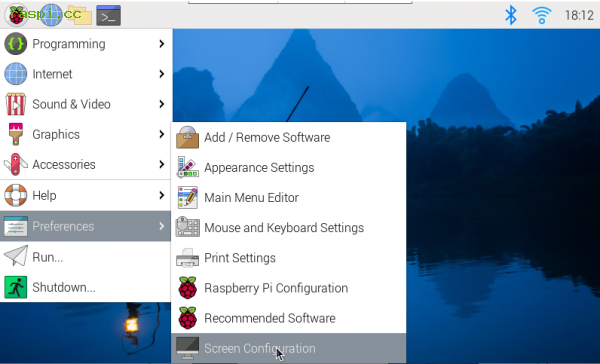
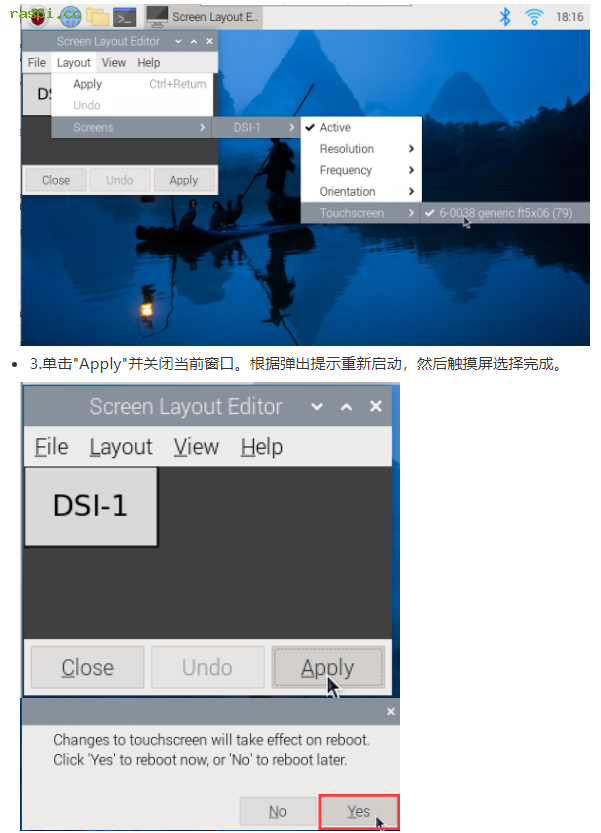
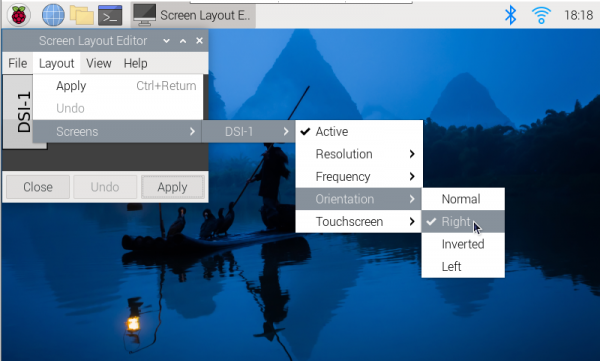
注意:仅Bookworm系统支持以上同步旋转方法。对于Bullseye和Butser系统,显示旋转后,需手动单独设置触摸旋转。
二:在lite版本显示旋转
sudo nano /boot/cmdline.txt
video=DSI-1:800x480M@60,rotate=90
通过将rotate值更改为 90、180 或 270 来更改显示旋转的角度。
sudo reboot
如果使用图形界面进行旋转,可以在屏幕布局编辑器窗口中勾选“Touchscreen”来同步触摸旋转。屏幕旋转方法请参考前面的介绍。命令行旋转方法请参考以下文字:
1. 创建一个名为的新文件99-waveshare-touch.rules
sudo nano /etc/udev/rules.d/99-waveshare-touch.rules
2. 根据需要添加以下行:
#90°:
ENV{ID_INPUT_TOUCHSCREEN}=="1", ENV{LIBINPUT_CALIBRATION_MATRIX}="0 -1 1 1 0 0"
#180°:
#ENV{ID_INPUT_TOUCHSCREEN}=="1", ENV{LIBINPUT_CALIBRATION_MATRIX}="-1 0 1 0 -1 1"
#270°:
#ENV{ID_INPUT_TOUCHSCREEN}=="1", ENV{LIBINPUT_CALIBRATION_MATRIX}="0 1 0 -1 0 1"3. 保存并重启
sudo reboot
在树莓派终端运行以下指令,屏幕即可进入休眠状态:
xset dpms force off注:该指令仅适用于Bullseye和Buster系统。
在config.txt文件最后,加入以下对应禁用触摸的命令(config文件位于TF卡根目录,也可以通过命令访问:sudo nano /boot/config.txt):
disable_touchscreen=1注:添加指令后需重启生效。
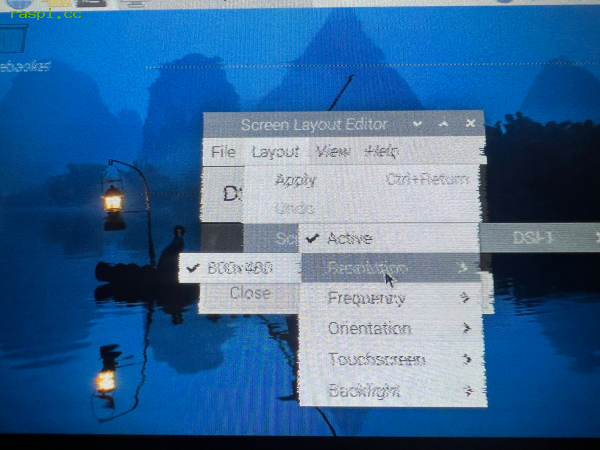
1. 执行以下指令:
sudo rpi-update pulls/64172.config文件改为调用:
dtoverlay=vc4-kms-dsi-waveshare-800x480
也可以参考这个网页的更新,看看是否能解决问题: https://github.com/raspberrypi/linux/issues/6414
使用树莓派DSI接口供电,功耗约1.2W左右。
370cd/m²
14.05mm